w3c
FAQ SriHome
FAQ sulla tecnologia SriHome
Qui troverete le risposte alle domande più frequenti riguardanti i nostri prodotti SriHome
Come configurare la telecamera senza cavo Ethernet (Access Point AP)
Prima di iniziare l'installazione Assicurati di quanto segue:• Montare l'antenna in verticale.• La telecamera IP non supporta il Wi-Fi 5GHZ, assicurarsi di usare la rete 2,4GHZ• Il router ha abilitato DHCP per ottenere automaticamente l'indirizzo IP.. Lo smartphone, la telecamera e il router devono trovarsi a circa 2 metri di distanza durante l'installazione.
Step1. Installa App
Metodo 1: Scansiona il codice QR per scaricare “SriHome” App.
Metodo 2: Cerca “SriHome” su Google Play o iOS App Store.
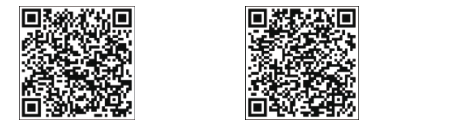
Android iOS
Step2. Registra & Login App
1). Premi “Registra Account” nella pagina login.
2). Inserisci Email e password.
3). Premi “Avanti” per completare la registrazione.
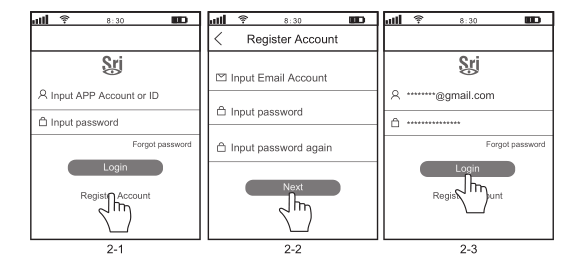
Step3. Connessione e “Aggiungi telecamera”
1).Connetti il tuo cellelare alla rete wifi HOTSPOT
Accendere la telecamera, quindi tenere premuto il pulsante RESET per 15 secondi per ripristinare le impostazioni di fabbrica. Dopo un minuto, la telecamera genera un hotspot WiFi:
[ Nome rete WiFi SSID: IPC_******, WiFi Password: 12345678 ]
2). Vai alle impostazioni Wireless del cellulare e collega il telefono al WiFi della teleocamera
Punto di accesso.
Nota: Se arriva il suggerimento: "La rete WLAN corrente non può accedere a Internet. Passa a un'altra rete? "Selezionare" Annulla ". Come in figura3-3
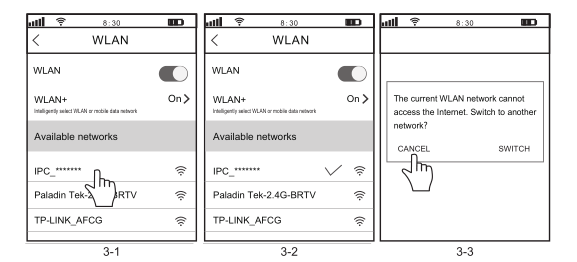
2. Aggiungere la telecamera su APP
1). Aprire “SriHome” APP, premi sul pulsante “+”
2). Inserire ID: “A00*******” (Auto o manuale)
3). Inserire nome dispositivo: Assegna un nome tipo Casa, Ufficio.......
4). Inserire la password: Default password è 888888
5). Premi “Avanti” per impostare la rete wireless (come figura 3-4 to 3-10).
6). Una volta aggiunta con successo, la telecamera verrà visualizzata nell'elenco dei dispositivi.
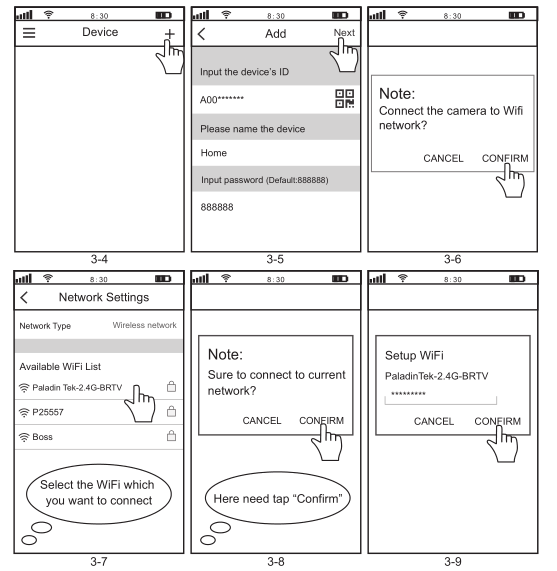

Scollegare la telecamera dall'alimentazione, quindi spostarla in un punto qualsiasi entro il raggio di copertura della rete WiFi a cui è stata collegata la telecamera.
Chat with us on WhatsApp


